次の投稿では、属性「 コマンドレットバインディング 」。
PowerShell CmdletBinding が機能を強化する方法を学ぶ
属性「 コマンドレットバインディング 」を活用して機能を充実させています。特に、この属性の中心的な機能は、機能を操作可能なコマンドレットに変えることです。
示された属性を説明する例を以下に示します。
例 1: 「CmdletBinding」属性を使用して文字列を大文字から小文字に変換する
この例では、「 コマンドレットバインディング ” 属性は、文字列を小文字に変換します。
関数 弦 - に - 小文字 {
[ コマンドレットバインディング ( ) ] パラメータ ( )
「これは LINUX ヒント ポータルです。」 .ToLower ( ) ;
}
弦 - に - 小文字
上記のコードでは:
- まず、関数を作成し、その名前を指定します。
- 次に、「 パラメータ() 」を指定し、「 [CmdletBinding()] 」パラメータの前に。
- その後、逆引用符で囲まれた文字列を記述し、それを「 ToLower() ' 方法。
- 最後に、中括弧の外側に名前を指定して関数を呼び出します。
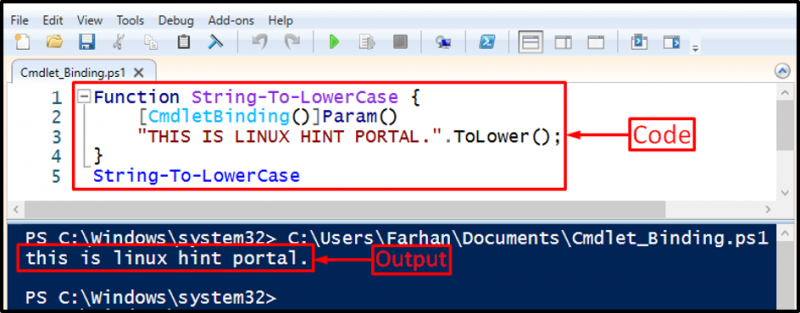
例 2: 「-Verbose」パラメーターと共に関数で「CmdletBinding」属性を使用する
このデモでは、文字列を小文字に変換します。さらに、「 -冗長 」パラメータ:
関数 弦 - に - 小文字 {
[ コマンドレットバインディング ( ) ] パラメータ ( )
書き込み詳細 「-verbose パラメーターは詳細なステートメントを表示します。」
「コンソールへようこそ。」 .ToLower ( ) ;
}
弦 - に - 小文字 -冗長
上記のコードでは:
- 詳細なステートメントは、「 書き込み詳細 」コマンドレット。
- 次に、関数名を中括弧の外側で指定し、「 -冗長 」パラメータ:
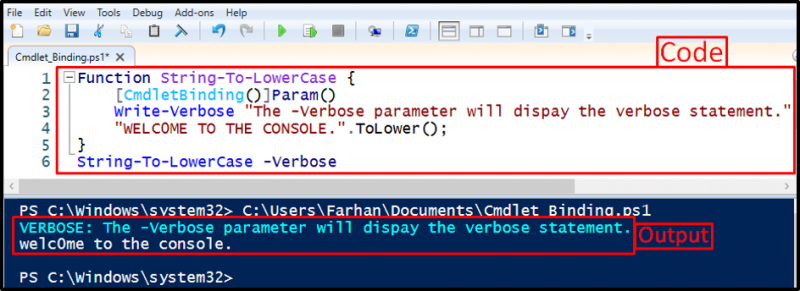
例 3: 「CmdletBinding」属性を「SupportsShouldProcess」および「PSCmdlet」オブジェクトとともに使用する
この図は、文字列を大文字に変換するかどうかを確認するプロンプトを作成します。
関数 弦 - に - 小文字 {[ コマンドレットバインディング ( SupportsShouldProcess = $True ) ] パラメータ ( )
書き込み詳細 「-verbose パラメーターは詳細なステートメントを表示します。」
もしも ( $PSCコマンドレット .ShouldContinue ( '確認?' 、 「文字列を小文字に変換」 ) ) {
'こんにちは世界' .ToLower ( ) ;
} それ以外 {
'こんにちは世界'
}
}
上記のコードでは:
- まず、関数を作成して名前を指定します。
- 関数内で、「 SupportsShouldProcess=$True 「の中に」 CmdletBinding() ' 属性。
- その後、「 もしも ” 条件とパス “ $PSCmdlet.ShouldContinue() その中にパラメータがあります。
- そして、上記パラメータ内に、ユーザからの承認取得時に表示するテキストを追加します。
- ユーザーが「if」条件をクリックすると、文字列が小文字に変換されます。 はい 」 ボタンを押さないと、文字列の大文字と小文字は変更されません:
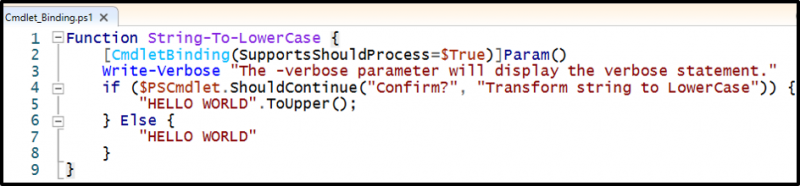
クリックしてください ' はい 」 ボタンをクリックして、文字列を小文字に変換します。
弦 - に - 小文字 -確認 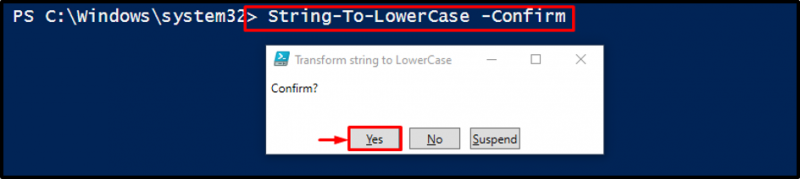

文字列が小文字に変換されていることがわかります。
結論
「 コマンドレットバインディング PowerShell の ” 属性は、関数を操作可能なコマンドレットに変換するために使用されます。そうすることで、コマンドレットに変換された関数のすべてのコマンドレット機能にアクセスできるようになります。このブログでは、PowerShell の「 コマンドレットバインディング 」属性で機能を強化。